Adobe Lightroom es una herramienta muy conocidas para la edición de fotografías que ofrece una amplia gama de herramientas y funciones para mejorar tus imágenes.
Cuenta con una interfaz intuitiva y un conjunto de características avanzadas, por lo que se ha convertido en el software preferido por muchos fotógrafos profesionales y aficionados por igual.
¿Aún no has probado nunca a utilizarlo? ¡No te preocupes!
En esta guía vamos a enseñarte lo básico en técnicas para editar tus fotos como un profesional con Lightroom.
Organiza tu biblioteca de fotos
Antes de comenzar a editar, es importante tener una biblioteca de fotos bien organizada para todo buen fotógrafo.
Utiliza la función de importación de Lightroom para importar tus fotos y organizarlas en carpetas y colecciones según tus preferencias.
Etiqueta y clasifica tus imágenes para que puedas encontrar fácilmente lo que estás buscando cuando sea el momento de editar.

Ajustes básicos
Exposición, contraste y claridad
Comienza ajustando la exposición, el contraste y la claridad para mejorar el aspecto general de tu imagen.
La exposición controla el brillo de la imagen, el contraste ajusta la diferencia entre luces y sombras, y la claridad resalta los detalles y aumenta la nitidez para que la imagen se vea mejor.
Balance de blancos
Ajusta el balance de blancos para corregir cualquier dominancia de color no deseada y asegurarte de que los colores de tu imagen sean precisos y naturales.
Puedes hacerlo manualmente o utilizando las preselecciones automáticas de Lightroom.
Ajustes avanzados
Curvas y tonos
Utiliza las curvas de tono para ajustar los tonos y contrastes específicos de tu imagen. Las curvas te permiten tener un control total sobre los tonos claros, medios y oscuros, lo que te permite crear efectos sutiles o dramáticos según tus preferencias.
Dividir tono
La función de Dividir Tono te permite agregar diferentes tonos de color a las luces y sombras de tu imagen para crear un efecto de color interesante y mejorar la atmósfera general de la foto.
Ajustes selectivos
Pincel de ajuste
Utiliza el Pincel de Ajuste para aplicar ajustes de forma selectiva a áreas específicas de tu imagen.
Puedes cambiar la exposición, el contraste, la claridad y otros ajustes para resaltar o suavizar áreas específicas según sea necesario.
Filtro graduado
El Filtro Graduado te permite aplicar ajustes de forma gradual a una parte de tu imagen.
Úsalo para oscurecer o iluminar el cielo, suavizar transiciones entre áreas de luz y sombra, o agregar efectos de color a una parte específica de tu foto.

Preajustes y sincronización
Guardar preajustes
Una vez que hayas editado una foto de la manera que te gusta, guarda tus ajustes como un preajuste personalizado para que puedas aplicarlo fácilmente a otras imágenes en el futuro o a otras imágenes de la misma sesión de fotos.
Sincronización de ajustes
Utiliza la función de sincronización para aplicar los mismos ajustes a múltiples fotos al mismo tiempo. Esto te ahorrará tiempo y te permitirá mantener una coherencia en el estilo de edición en todas tus imágenes.
Revisión y exportación
Revisa tus ajustes
Después de hacer todos los ajustes, tómate un tiempo para revisar tu imagen y asegurarte de que estés satisfecho con el resultado final. Si es necesario, realiza ajustes adicionales para perfeccionar tu imagen.
Exporta tu foto
Una vez que estés satisfecho con tus ajustes, exporta tu foto en el formato y tamaño deseado.
Lightroom te permite exportar imágenes en una variedad de formatos, incluyendo JPEG y TIFF, y ajustar la calidad y resolución de salida según tus necesidades.
Con estos consejos y técnicas, podrás editar tus fotos como un profesional en Lightroom y llevar tus imágenes al siguiente nivel. Recuerda practicar y experimentar con diferentes ajustes para encontrar tu propio estilo único de edición.
Con el tiempo y la experiencia, mejorarás tus habilidades y crearás imágenes impresionantes que te ayudarán a aumentar tu cartera de clientes.
¡Así que ponte manos a la obra y empieza a editar como un profesional en Lightroom hoy mismo!